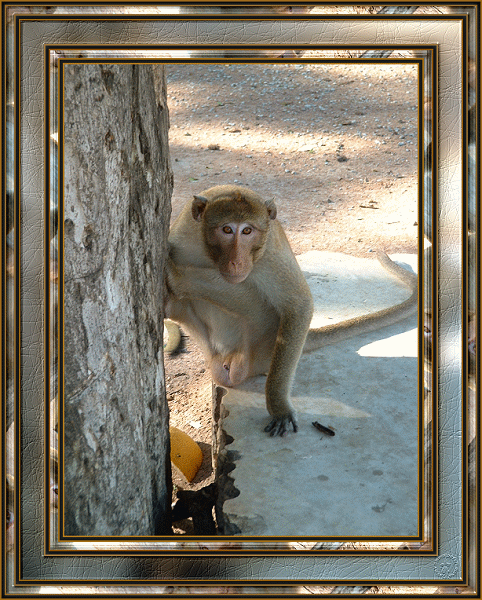
Hier geht es weiter mit der Animation
Nun laß Deiner Kreativität freien Lauf. Die Katze sollte mit einem runden Gegenstand spielen, darum erkläre ich hier meine Vorgehensweise mit ihrer Kugel. Der Affe sollte mit Erdnüssen werfen, ich hab zwar eine Textur gewählt, aber die kam den echten nicht nahe genug, Du kannst wenn Du magst eine eigene Kreation entwerfen, einen Gegenstand Freistellen öder Ähnliches. Speicher Dir Dein Bild nun des öfteren als Ufo oder PSD ab, dann mußt du nicht alle Schritte wiederholen, falls Pi seinen Dienst verweigert. Fangen wir also an: Aktiviere dein Pfadwerkzeug - Kreis - 3D Rund - Farbe egal - ziehe nun mit der Maus einen Kreis auf Dein Bild. Er wird automatisch zu einer Kugel. Über das Verformwerkzeug kannst du seine Größe ändern. In der Trickkiste kannst Du eine passende Textur suchen, ich habe die Papier R20 gewählt Wenn Du möchtest kannst Du der Kugel auch einen Schatten geben, achte dann aber darauf, daß er in die gleiche Richtung fällt wie evtl. Schatten auf dem Bild. | |
 | 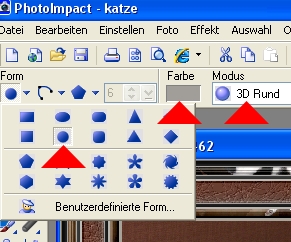 |
 | 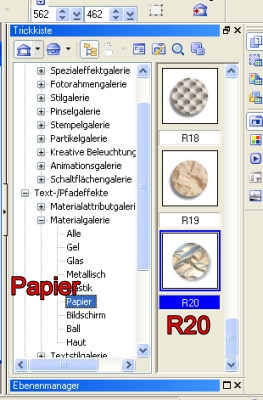 |
Im Ebenenmanger verdoppelst Du nun die Kugel durch Rechtsklick auf die erste Kugel. Diese verdoppelte Kugel setze direkt unter die 1. Kugel nun wiederholst Du diesen Vorgang so oft, bis die letzte Kugel am Rahmenrand angekommen ist. So bekommst Du eine "gerade Fluglinie" Ich habe für das Katzenbild 6 Kugeln verwendet. Die mißlungenen Nüsse für den Affen waren mehr, dort habe ich außerdem für die andere Flugbahn jeweils mit den Pfeiltasten die "Nuss" nach dem verdoppeln um 10 Pixel nach Rechts versetzt. Damit Du die Übersicht behälst nummeriere die Objekte, siehe Screen Wenn Du genügend Kugeln erstellt hast aktiviere die unterste, halte die Umschalttaste gedrückt und klicke die Oberste an, nun sind alle Felder blau unterlegt. Klicke nun auf ein Auge und alle Augen sind zu, aktiviere das Basisbild, öffne das Auge der untersten Kugel, speicher nochmals ab ( Menüleiste den Speicherbutton betätigen) Nun schalte in der Menüleiste zum Gifani um | |
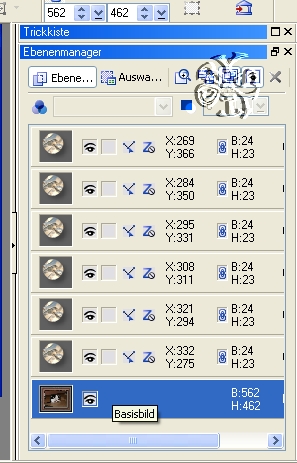 | 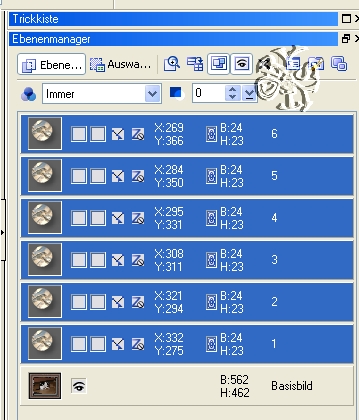 |
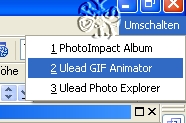 | |
Im Gifani öffne nun Dein eben abgespeichertes Bild. Du siehts einmal Dein Bild in groß Etwas weiter unten im Vorschaufenster erscheint Dein Bilde als Miniatur, mit Rechtsklick darauf öffnet sich ein neues Fenster, hier kannst Du die Verzögerungszeit einstellen. Nun schau auf den Screen, du siehts ganz unten weitere Buttons. wir benötigen für unser Bild den mit den beiden kleinen blau umrahmten Fenstern damit kannst Du Dein Bild verdoppeln. Im zweiten Bild schließt Du das erste Auge der Kugel und öffnest das zweite Auge Im dritten Bild schließt du das zweite Auge und öffnest das dritte Auge Diesen Schritt wiederholst Du so oft, bis alle Kugeln einmal ein Auge auf hatten Unter Vorschau kannst du Dir nun Deine Animation anschauen. Wenn sie Dir gefällt speicher als Gif ab Die Geschwindigkeit kannst Du andern in dem Du das 1. Vorschaubild anklickst, die Umschalttaste gedrückt hälst und das letzte Vorschaubild anklickst. Alle Bilder sind blau unterlegt, Rechtsklick und im neuen Fenster die Geschwindigkeit ändern | |
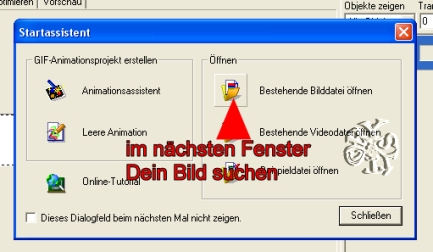 |  |
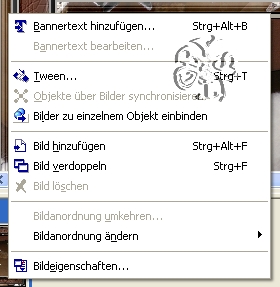 | 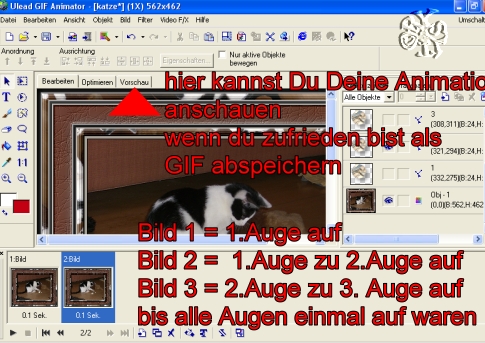 |
| Geschafft, Dein Werk ist fertig. Wenn es Dir nun so gefällt speicher es als Gif ab und freu Dich an den kullernden Bällen | |
| Syt auf ihrem fliegenden Besen ©Tutorial and Desing by Syt 2007/2008 überarbeitet 30.Oktober 2011 | |